페이스북 스토리 만드는 방법

페이스북 스토리는 만드는 재미가 있습니다. 안드로이드 기기와 컴퓨터에서 스토리를 만드는 방법을 소개합니다.
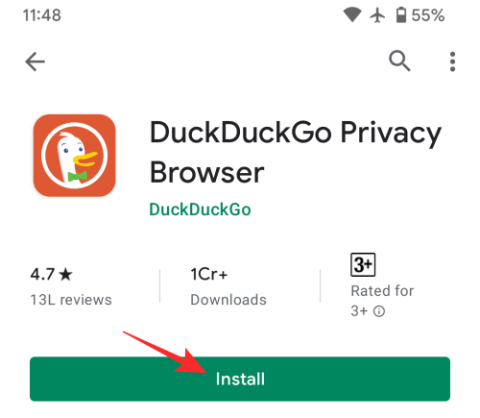
인터넷은 매일 새로운 것을 배우는 데 도움이 될 수 있지만, 더 많이 사용할수록 다른 사람들이 귀하에 대해 더 많이 알게 됩니다. 친구와 가족이 당신을 알게 되는 것은 괜찮지만 웹상의 임의의 회사와 개인 정보 및 민감한 데이터를 기꺼이 공유하시겠습니까? 물론 그렇지 않습니까?
앱에 내장된 추적기가 사용자 데이터 및 행동에 액세스하는 것을 방지하기 위해 개인 정보 보호 기반 검색 회사인 DuckDuckGo는 이제 Android에서 앱 추적 보호 기능을 출시했습니다. 이 게시물에서는 DuckDuckGo의 앱 추적 보호 기능이 무엇인지, 어떻게 작동하는지, Android 휴대폰에서 이를 활성화하는 방법에 대해 설명하겠습니다.
DuckDuckGo의 앱 추적 보호란 무엇입니까?
iOS 에는 사용자가 앱이 다른 앱이나 타사 서비스에서 자신의 동작을 추적하는 것을 방지하거나 이를 사용하여 타겟 광고를 제공하는 기본 앱 추적 투명성 기능이 있습니다. Android에서 Google은 Apple과 동일한 보호 기능을 제공하지는 않지만 사용자가 이를 거부할 경우 마케팅 담당자가 사용자의 광고 ID에 액세스하는 것을 제한합니다 .
Enter – Android의 DuckDuckGo 앱을 통해 사용할 수 있는 DuckDuckGo의 새로운 앱 추적 보호 기능입니다. 이 기능은 Android 기기의 다양한 앱에 내장된 추적기가 민감한 데이터를 제3자 회사에 전송하는 것을 방지합니다. 이러한 제3자 회사는 Android 휴대폰에 앱을 소유하지 않은 모든 회사입니다.
DuckDuckGo는 공식 블로그 게시물을 통해 Android에서 인기 있는 무료 앱 중 96% 이상이 숨겨진 타사 추적 프로그램에 내장되어 있음을 밝혔습니다. 이러한 앱 중 상당한 양의 데이터가 Google(87%) 및 Facebook(68%) 서버로 전송되었습니다. 문제의 앱이 두 회사 중 하나의 소유였더라도 마찬가지였습니다.
이를 통해 Google 및 Facebook과 같은 회사는 귀하가 사용하는 앱, 앱을 열 때, 앱 내에서 수행하는 활동을 기반으로 디지털 프로필을 만들 수 있습니다. 그뿐만 아니라 Google 및 Facebook 이외의 추적 회사가 귀하의 온라인 활동에 액세스하면 귀하가 온라인에 있는지, 온라인에서 보는 내용을 확인하고 타겟 광고를 보낼 수 있으며 최악의 경우에는 귀하를 판매할 수 있습니다. 마케팅 담당자나 의심스러운 조직에 디지털 프로필을 제공할 수 있습니다.
앱 추적 보호는 이러한 타사 추적기를 차단하여 앱을 소유한 회사만 귀하의 사용자 활동을 알 수 있고 다른 사람은 알 수 없도록 약속합니다. 따라서 귀하가 Facebook 앱을 사용하는 경우 Facebook만이 귀하의 사용자 활동을 추적할 수 있으며 다른 누구도 어떤 방식으로든 귀하의 데이터를 추적할 수 없습니다.
앱 추적 보호는 앱 추적기를 어떻게 차단합니까?
앱 추적 보호가 활성화되면 DuckDuckGo 앱은 휴대폰의 다른 앱이 장치에서 타사 추적기로 데이터를 전송하려고 시도하는지 감지합니다. 이러한 시도가 감지되면 DuckDuckGo는 관련 앱이 사용자 데이터를 추적기 서비스로 보내는 것을 차단합니다.
이는 이러한 추적기가 차단된 앱의 일반적인 기능을 방해해서는 안 됩니다. 이렇게 하면 귀하가 사용하는 앱의 자사 추적기만 활성 상태로 유지됩니다. 즉, 귀하가 사용하는 앱을 소유한 회사만 귀하의 사용자 행동을 알 수 있습니다.
앱 추적 보호는 백그라운드에서 계속 실행되어 앱이 타사 추적기로 데이터를 전송하려는 시도를 지속적으로 모니터링하고 이를 차단합니다.
Apple의 앱 추적 투명성과 동일한가요?
예, 아니오. Apple의 앱 추적 투명성과 DuckDuckGo의 앱 추적 보호의 기반은 동일합니다. 즉, 앱에서 타사 추적기를 직접 차단하는 것이지만 두 가지의 구현은 서로 다릅니다. Apple의 개인 정보 보호 도구는 앱이 사용자의 광고주 식별자에 직접 액세스하는 것을 방지합니다. Cupertino 회사는 앱 개발자에게 추적을 원하지 않는 사용자의 결정을 존중할 것을 요구할 뿐 추적기를 차단하는 데 필요한 조치를 취하지 않습니다.
반면 DuckDuckGo의 기능은 앱 성능에 어떤 영향도 주지 않고 사용하는 앱 내부에 숨겨진 타사 추적기를 직접 차단합니다. 그러나 앱 추적 투명성과 달리 앱 추적 보호는 Android 내부에 완전히 통합되지 않습니다. 왜냐하면 DuckDuckGo에는 Apple 도구처럼 효율적으로 실행하기 위한 기본 Android 앱과 동일한 권한이 없기 때문입니다.
그러나 Android의 기존 개인 정보 보호 설정과 함께 DuckDuckGo의 앱 추적 보호 기능을 사용하면 iPhone에서와 유사한 방식으로 타사 추적기로부터 벗어날 수 있습니다.
Android 휴대폰에서 앱 추적 보호를 받는 방법
새로운 앱 추적 보호 기능은 Android용 DuckDuckGo 개인 정보 보호 브라우저 앱 업데이트를 통해 제공됩니다. 이 앱은 Google Play 스토어 에서 앱을 설치하여 얻을 수 있습니다 .

휴대폰에 이미 이 앱이 설치되어 있는 경우 최신 버전으로 업데이트하여 앱 추적 보호를 받을 수 있습니다. 이를 위해서는 Play 스토어 앱을 열고 계정 사진 > 앱 및 장치 관리 > 사용 가능한 업데이트로 이동한 다음 새 버전이 사용 가능한 경우 DuckDuckGo 개인정보 보호 브라우저 앱을 업데이트하세요.
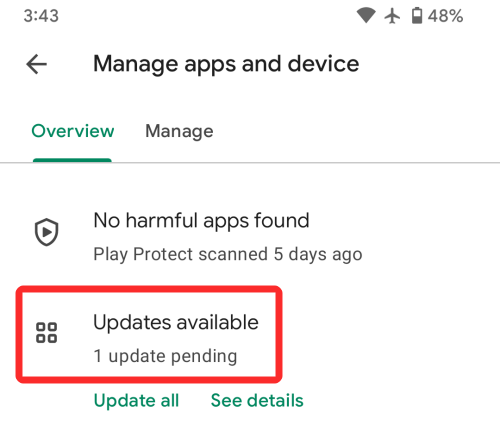
DuckDuckGo 개인 정보 보호 브라우저를 업데이트하면 바로 앱 추적 보호에 액세스할 수 있습니다. 해당 페이지로 이동하려면 DuckDuckGo 개인 정보 보호 브라우저를 열고 화면 오른쪽 상단에 있는 점 3개 아이콘을 탭하세요.
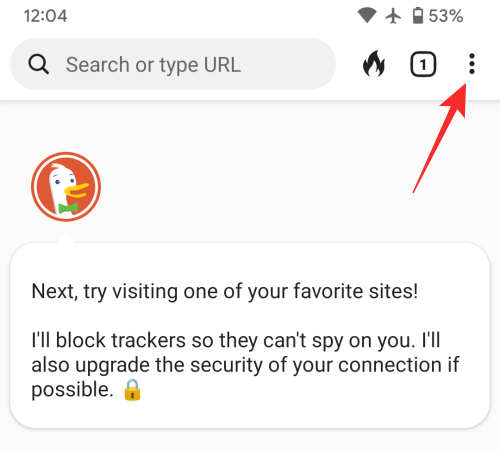
표시되는 더보기 메뉴에서 '설정'을 선택합니다.
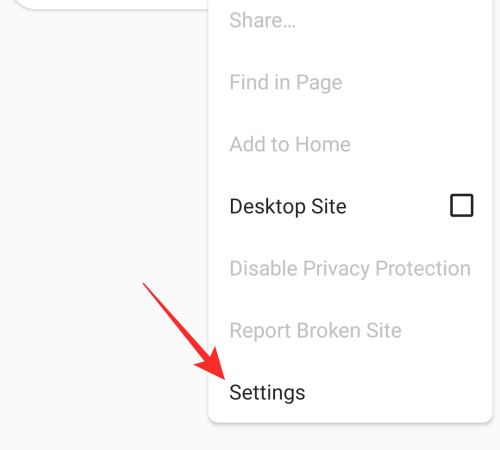
설정 화면에서 아래로 스크롤하여 '앱 추적 보호' 옵션을 선택하세요.
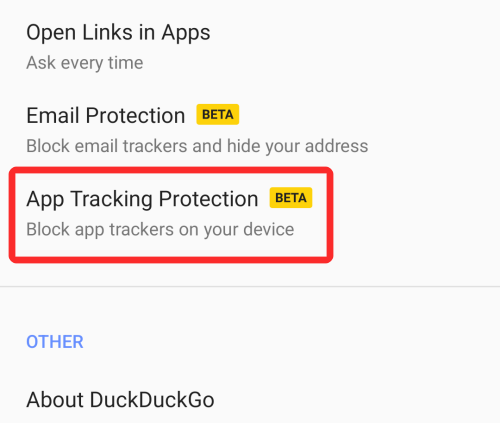
앱 추적 보호는 현재 베타 버전이므로 공개되기 전에 이 기능을 사용하려면 비공개 대기자 명단에 등록해야 합니다. 이 대기자 명단에 가입하려면 앱 추적 보호 화면에서 '비공개 대기자 명단에 가입' 옵션을 탭하세요.
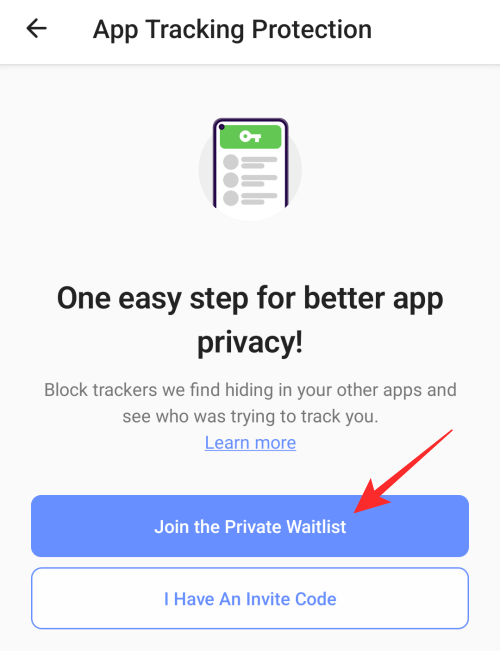
이 비공개 대기자 명단에 언제 등록되었는지 확인하려면 화면에 메시지가 표시될 때 '알림 받기' 옵션을 탭하세요.
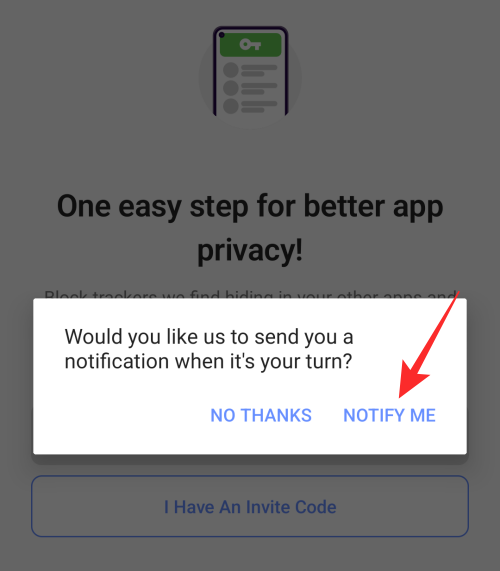
이제 앱 추적 보호 대기자 명단에 추가되었다는 메시지가 표시되며 해당 기능을 사용할 수 있게 되면 DuckDuckGo 앱에서 알림을 보내드립니다.
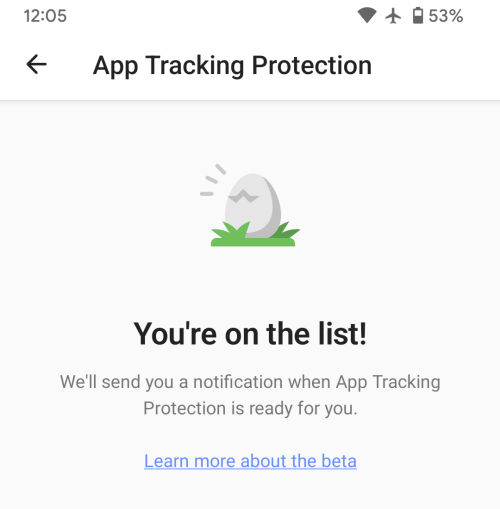
이 기능에 대한 초대 코드가 있는 경우 이 화면에 입력하면 비공개 대기자 명단을 우회하고 시간을 절약할 수 있습니다.
해당 기능을 사용할 수 있게 되면 화면 상단의 '앱 추적 보호' 토글을 활성화하여 기능을 켤 수 있습니다.
트래커 전송이 차단된 앱을 확인하는 방법
DuckDuckGo 앱은 앱 추적 보호를 활성화한 시점부터 앱이 켜져 있는 동안 앱 활동을 감지하기 시작합니다. 앱 추적 보호를 켜면 앱은 어떤 앱이 타사 추적기로 정보를 보내려고 하는지 지속적으로 모니터링하고 이를 차단합니다.
처음 활성화하면 앱 추적 보호 화면에 사용 가능한 데이터가 표시되지 않습니다. 앱은 앱 추적 보호 옵션을 처음 활성화한 경우에만 추적기를 찾기 시작하므로 휴대폰에 있는 앱의 최근 추적 활동을 보려면 잠시 기다려야 합니다.
새로운 추적기가 발견되었는지 여부에 따라 DuckDuckGo의 기본 화면 상단에 휴대폰 앱의 가장 최근 추적 시도를 보여주는 앱 추적 보호 배너가 표시될 수도 있습니다.
잠시 후 DuckDuckGo를 실행하고 점 3개 아이콘 > 설정 > 앱 추적 보호로 이동하여 설치된 앱의 모든 추적기 활동을 볼 수 있습니다.
여기 상단에는 지난 주 동안의 모든 추적 활동 요약이 표시됩니다. '지난 주' 섹션에는 지난 주에 DuckDuckGo에 의해 차단된 추적 시도 횟수와 해당 추적기가 포함된 앱 수가 강조 표시됩니다.
지난 주의 추적 요약을 스크롤하면 새로운 앱부터 오래된 앱 순으로 다양한 앱의 최근 활동을 볼 수 있습니다. '최근 활동' 내에서 앱이 트래커에 데이터를 전송하려고 시도한 횟수를 볼 수 있습니다. 앱 이름 외에도 앱에 내장된 타사 추적기와 마지막으로 시도한 시간을 확인할 수 있습니다.
이 화면에서 아래로 스크롤하고 하단의 '최근 활동 모두 보기' 옵션을 선택하면 모든 앱의 최근 추적 활동을 확인할 수 있습니다.
그렇게 하면 다양한 날짜를 기준으로 휴대폰에 설치된 앱의 추적 시도를 볼 수 있습니다. 먼저 오늘의 활동을 확인한 다음 내일의 활동, 그 다음 날의 활동을 볼 수 있습니다.
DuckDuckGo의 알림을 활성화한 경우 자동 요약도 표시됩니다.
앱 추적 보호는 VPN 서비스인가요?
운 좋게 DuckDuckGo 개인 정보 보호 브라우저에서 앱 추적 보호 기능을 사용할 수 있었다면 Android 화면 상단에 자물쇠 아이콘(VPN 서비스가 활성화된 경우에만 로드되는 아이콘)이 표시되는 이유가 궁금할 것입니다. 너의 폰). 앱 추적 보호는 어떤 종류의 VPN 서비스도 아니지만 DuckDuckGo 앱 내에서 이 기능을 켜면 Android 시스템이 이를 VPN 서비스로 감지한다는 점을 분명히 하고자 합니다.
그 이유는 휴대폰에 있는 앱이 추적기에 접근하는 것을 차단하기 위해 앱 추적 보호가 자신을 VPN으로 위장하고 앱이 타사 추적기로 데이터를 보내는 것을 차단하기 때문입니다. DuckDuckGo 도구는 VPN으로 마스킹하여 앱 데이터가 앱 자체가 아닌 서버로 전송되는 것을 제한할 수 있습니다.
앱 추적 보호는 앱 데이터가 외부 서버로 전송되는 것을 방지하는 반면, VPN은 여러 외부 서버를 통해 사용자 데이터를 푸시하여 앱, 서비스 및 ISP로부터 사용자의 IP와 위치를 마스킹하는 것으로 알려져 있습니다.
이것이 앱 추적 보호와 Android에서 타사 추적기를 방지하는 방법에 대해 알아야 할 전부입니다.
페이스북 스토리는 만드는 재미가 있습니다. 안드로이드 기기와 컴퓨터에서 스토리를 만드는 방법을 소개합니다.
이 튜토리얼을 통해 Google Chrome 및 Mozilla Firefox에서 삽입된 비디오 자동 재생 기능을 비활성화하는 방법을 알아보세요.
삼성 갤럭시 탭 A가 검은 화면에 멈추고 전원이 켜지지 않는 문제를 해결합니다.
아마존 파이어 및 파이어 HD 태블릿에서 음악 및 비디오를 삭제하여 공간을 확보하고, 정리를 하거나 성능을 향상시키는 방법을 지금 읽어보세요.
아마존 파이어 태블릿에서 이메일 계정을 추가하거나 삭제하는 방법을 찾고 계신가요? 우리의 포괄적인 가이드가 단계별로 과정을 안내해 드립니다. 좋아하는 장치에서 이메일 계정을 간편하게 관리하세요. 이 꼭 읽어야 할 튜토리얼을 놓치지 마세요!
안드로이드 기기에서 앱이 시작 시 자동으로 실행되지 않도록 영구적으로 방지하는 두 가지 솔루션을 보여주는 튜토리얼입니다.
이 튜토리얼은 Google 메시징 앱을 사용하여 안드로이드 기기에서 문자 메시지를 전달하는 방법을 보여줍니다.
아마존 파이어에서 구글 크롬을 설치하고 싶으신가요? 킨들 기기에서 APK 파일을 통해 구글 크롬 설치하는 방법을 알아보세요.
안드로이드 OS에서 맞춤법 검사 기능을 사용하거나 비활성화하는 방법.
다른 장치의 충전기를 내 전화기나 태블릿에서 사용할 수 있는지 궁금하신가요? 이 유익한 포스트에는 몇 가지 답변이 있습니다.







